Outlook アドレス帳からグループ化する方法
連絡先グループの選択
Outlook (インストールされているバージョン) を開きます。(1) 選択[Home]タブ, (2)[New Item](3)[Other Items](4)[Contact Group].
連絡先にグループが含まれているかどうかを確認する
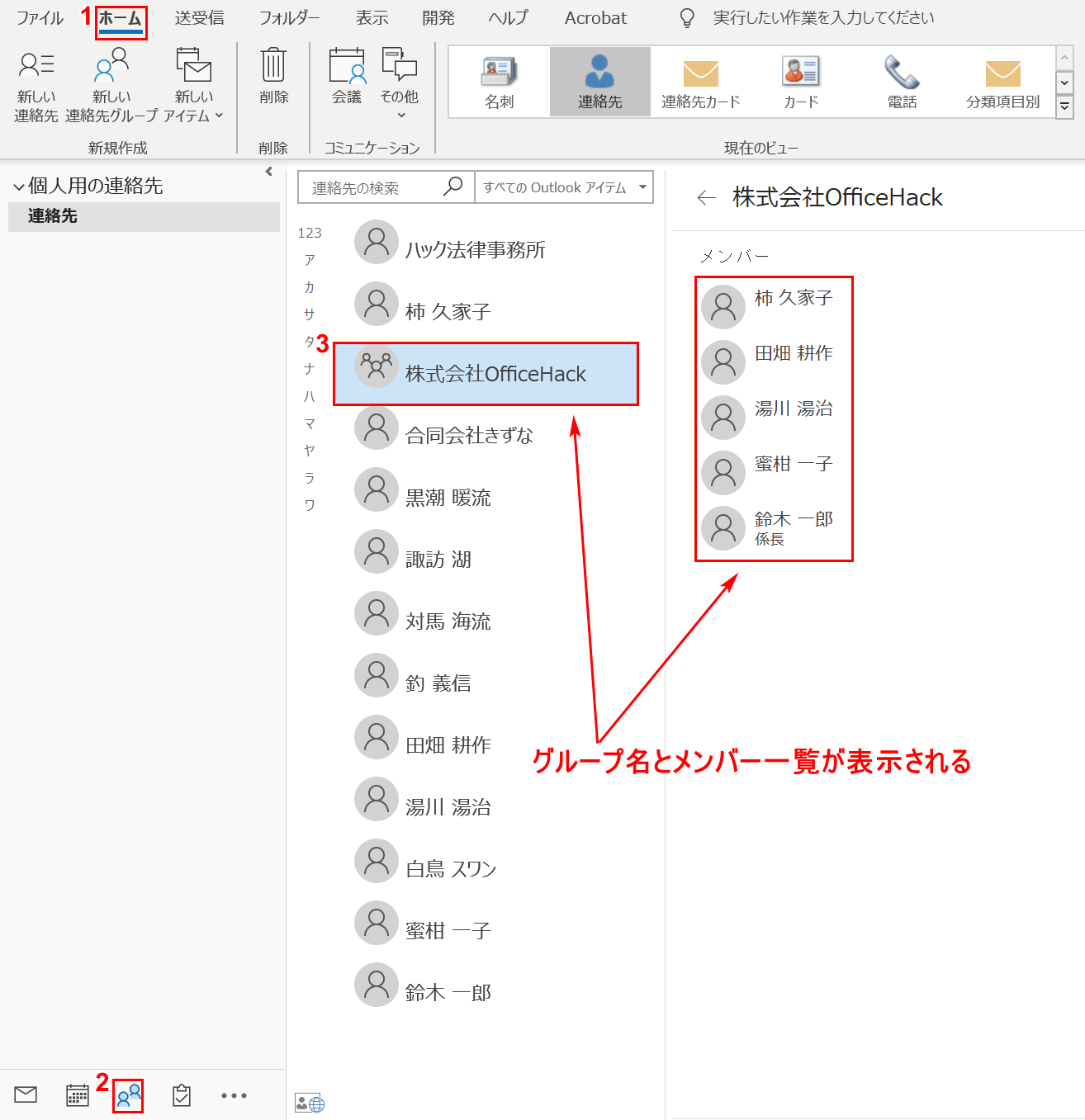
(1)を選択した場合、[Home]タブ, (2)[Contact]順番に、「株式会社オフィスハック」のグループが表示されていたことがわかります。(3)選択した場合[OfficeHack Co., Ltd.]メンバーのリストが表示されます。
方法 : 連絡先グループにメンバーを追加する
このセクションでは、連絡先グループにメンバーを追加する方法について説明します。
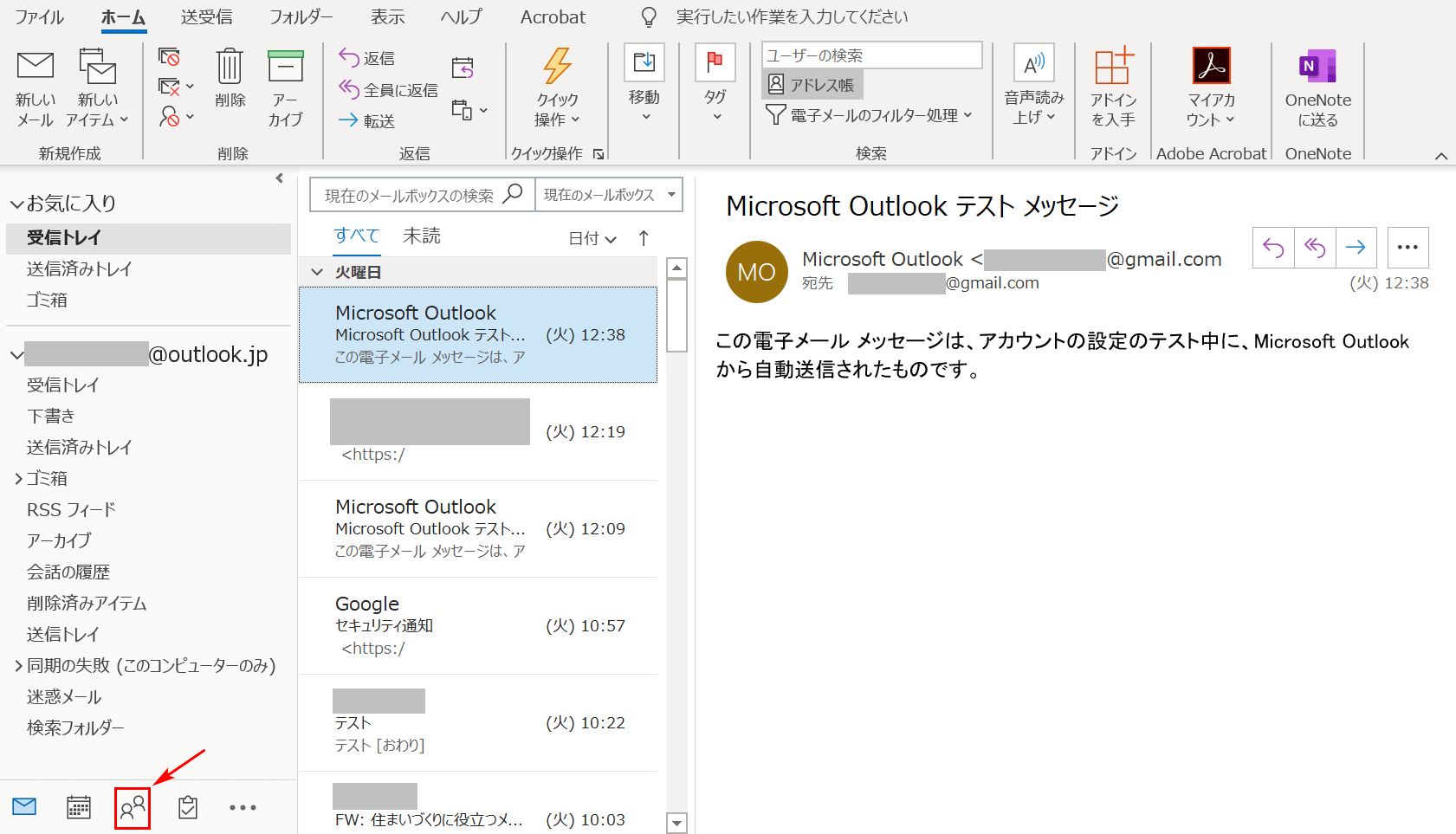
Outlook (インストールされているバージョン) を開きます。選ぶ[Contact]矢印の向こう側。
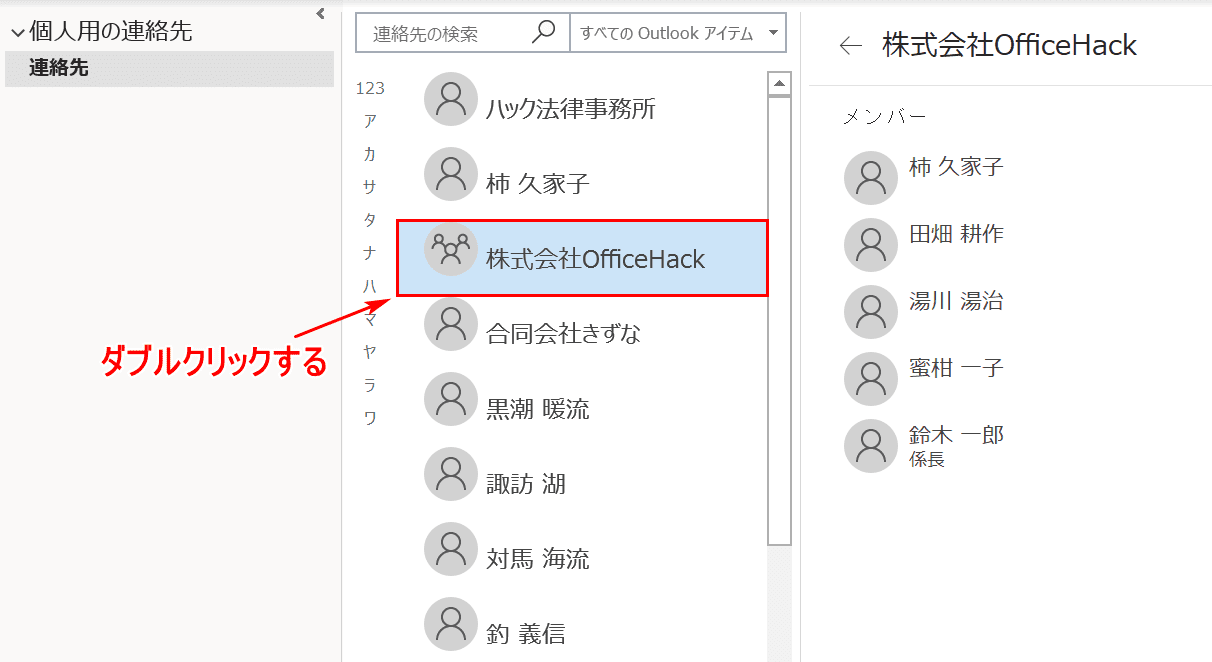
「連絡先を追加するグループ」をダブルクリックします。
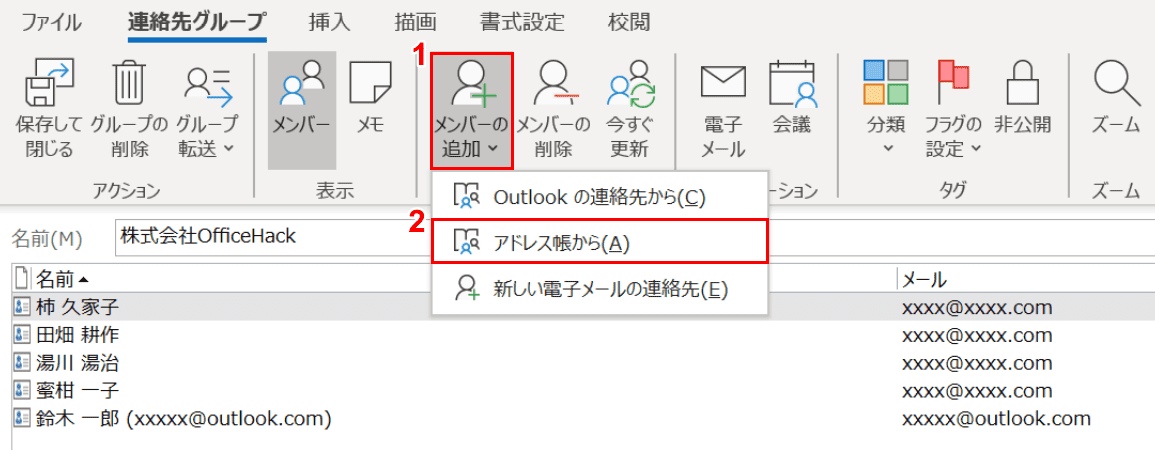
選択 (1)[Add members](2)[From address book].
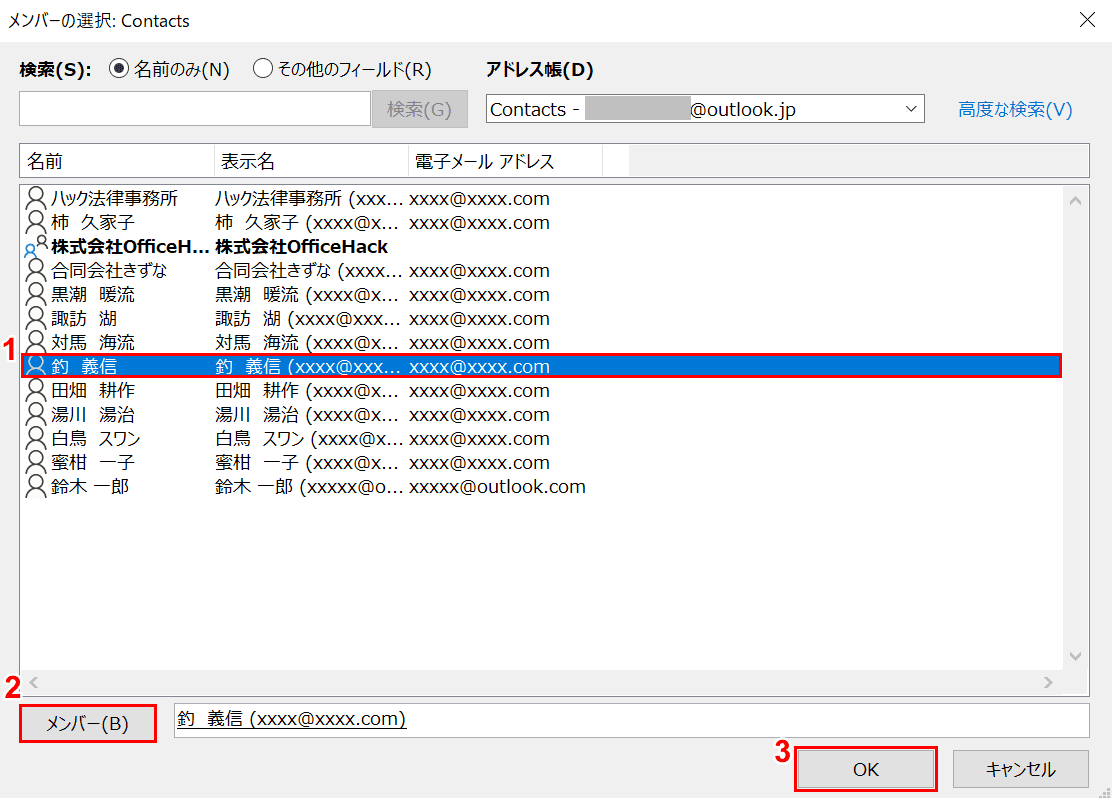
メンバーの選択ダイアログボックスが表示されます。(1) 選択[Contact you want to add].
(2)[Member]ボタン、(3)[OK]ボタン。
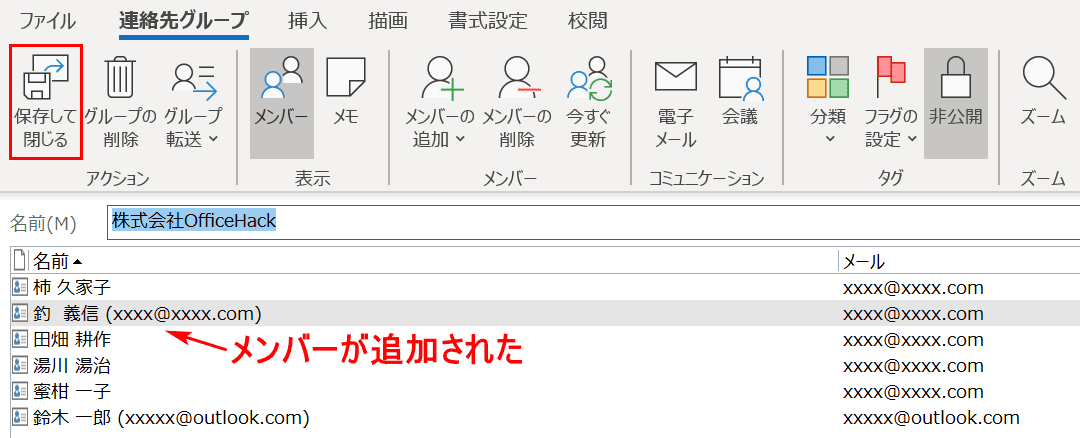
選択したメンバーが追加されました。押す[Save and Close]をクリックして、追加したデータを保存します。
方法 : 連絡先グループのメンバーを削除する
このセクションでは、連絡先グループのメンバーを削除する方法について説明します。
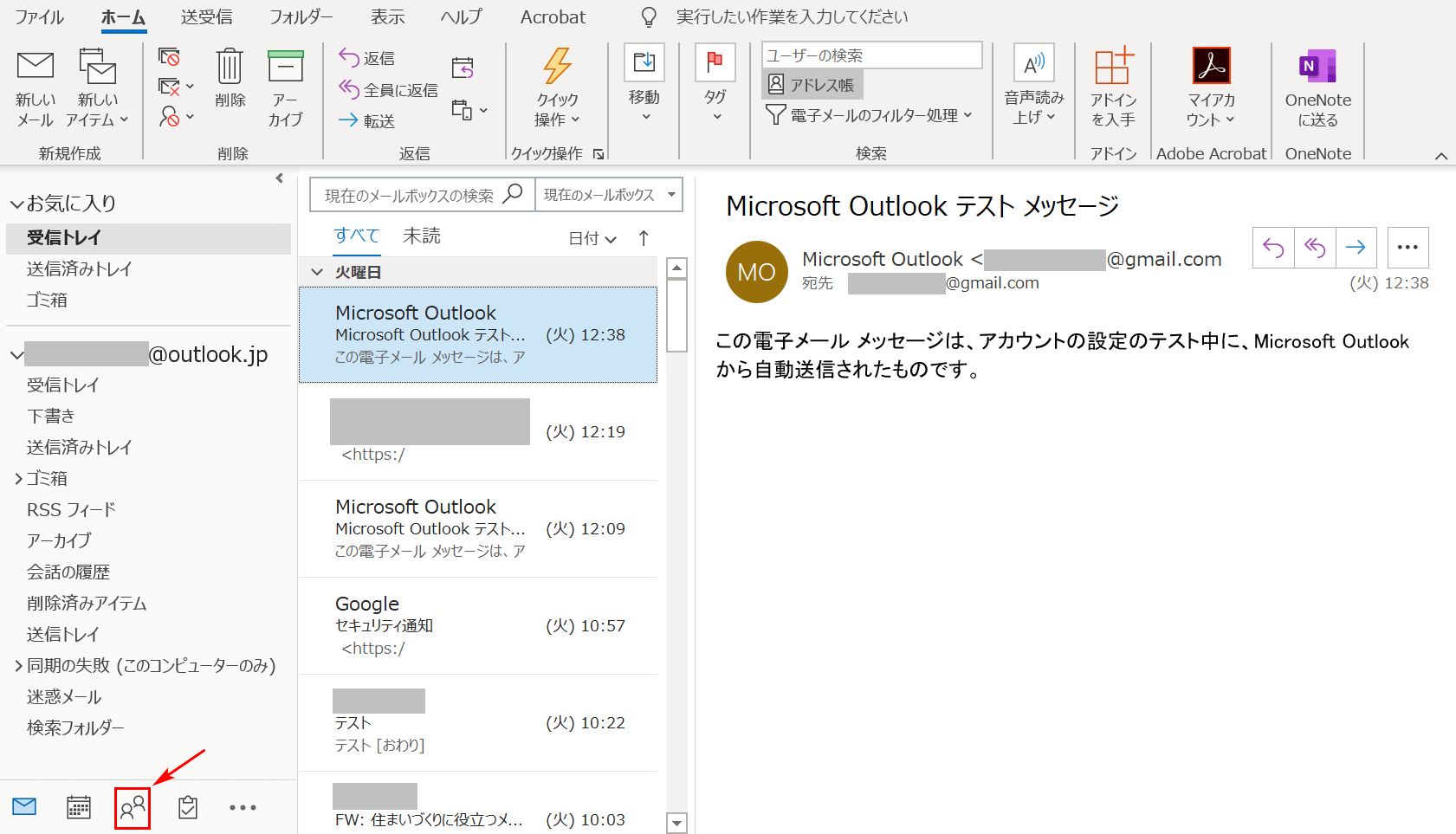
Outlook (インストールされているバージョン) を開きます。選ぶ[Contact]矢印の向こう側。
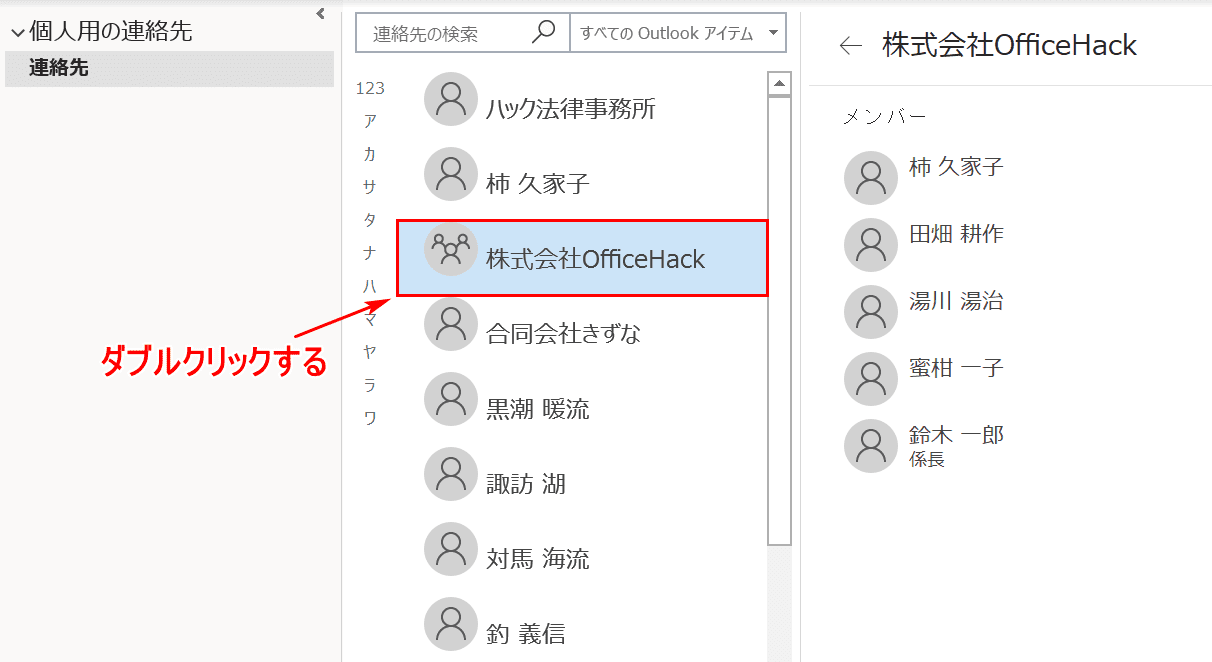
「連絡先を追加するグループ」をダブルクリックします。
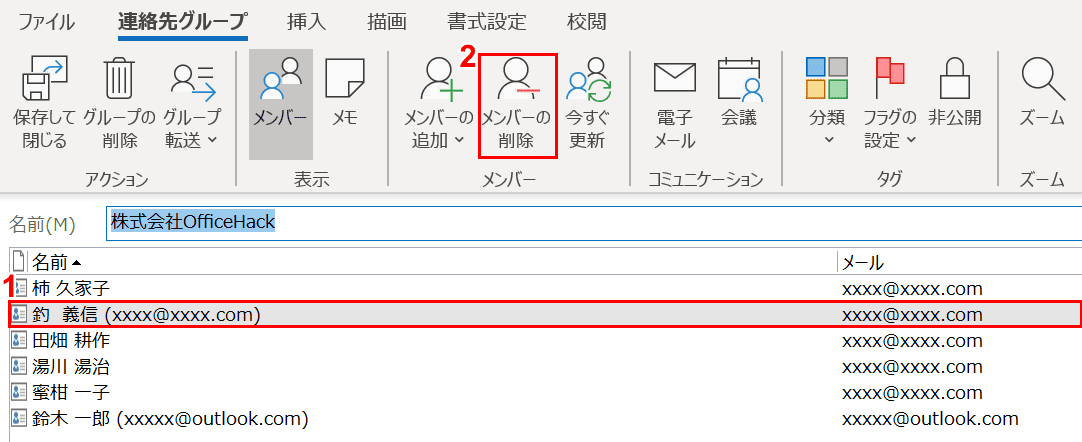
(1) 選択[Member you want to delete (e.g. Yoshinobu Fishing)].(2) 選択[Delete member].
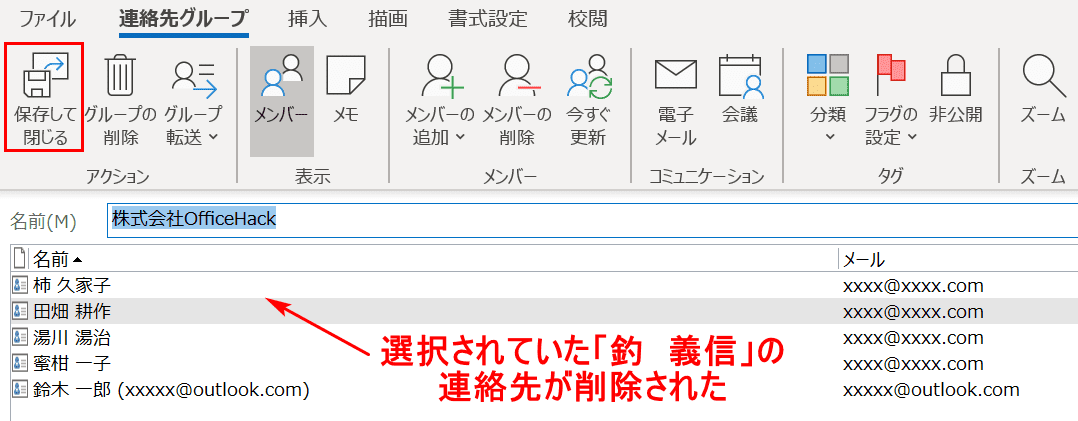
選択した「釣り吉信」の連絡先は削除されました。を押すと、[Save and Close]ボタンを押すと、削除されたデータが保存されます。
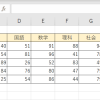
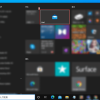
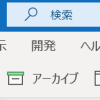

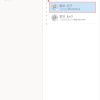
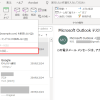
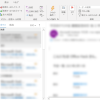
ディスカッション
コメント一覧
https://anderson5b356.blazingblog.com/22685399/an-unbiased-view-of-business-trip-massage
sleep meditation
Play your favorite games anytime, anywhere! Hawkplay